Asus X751L, F751L, R752L User guide [es]
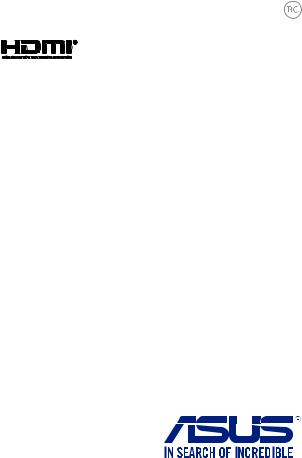
S8655
Primera edición
Diciembre de 2013
Equipo portátil
Manual online

Información de propiedad intelectual
Ninguna parte de este manual, incluidos los productos y el software descritos en él, se puede reproducir, transmitir, transcribir, almacenar en un sistema de recuperación, ni traducir a ningún idioma, de ninguna forma ni por ningún medio, excepto la documentación que el comprador mantiene como copia de seguridad, sin el permiso por escrito de ASUSTeK COMPUTER, INC. (“ASUS”).
ASUS PROPORCIONA ESTA PUBLICACIÓN “TAL Y COMO ESTÁ” SIN NINGUNA GARANTÍA DE NINGÚN TIPO, NI EXPRESA NI IMPLÍCITA, INCLUIDAS, PERO SIN LIMITARSE A, LAS GARANTÍAS IMPLÍCITAS O CONDICIONES DE COMERCIABILIDAD O IDONEIDAD PARA UN FIN DETERMINADO. EN NINGÚN CASO ASUS, SUS DIRECTORES, DIRECTIVOS, EMPLEADOS O AGENTES SERÁN RESPONSABLES DE NINGÚN DAÑO INDIRECTO, ESPECIAL, INCIDENTAL O CONSECUENTE (INCLUIDOS LOS DAÑOS CAUSADOS POR PÉRDIDA DE BENEFICIOS, PÉRDIDA DE NEGOCIO, PÉRDIDA DE USO O DATOS, INTERRUPCIÓN DEL NEGOCIO Y CASOS SIMILARES), AUNQUE ASUS HUBIERA RECIBIDO NOTIFICACIÓN DE LA POSIBILIDAD DE TALES DAÑOS QUE SURJAN DE CUALQUIER DEFECTO O ERROR EN ESTE MANUAL O PRODUCTO.
Los productos y nombres de empresas que aparecen en este manual pueden o no ser marcas registradas o propiedad intelectual de sus respectivas compañías y solamente se usan para identificación o explicación y en beneficio de los propietarios sin intención de infringir ningún derecho.
LAS ESPECIFICACIONES E INFORMACIÓN CONTENIDAS EN ESTE MANUAL SE PROPORCIONAN SÓLO A TÍTULO INFORMATIVO Y EN CUALQUIER MOMENTO PUEDEN CAMBIAR SIN PREVIO AVISO, Y NO SE DEBEN CONSIDERAR COMO UNA OBLIGACIÓN PARA ASUS. ASUS NO ASUME NINGUNA RESPONSABILIDAD POR NINGÚN ERROR O IMPRECISIÓN QUE PUDIERA APARECER EN ESTE MANUAL, INCLUIDOS LOS PRODUCTOS Y EL SOFTWARE DESCRITOS EN ÉL.
Copyright © 2013 ASUSTeK COMPUTER INC. Todos los derechos reservados.
Limitación de responsabilidad
Pueden darse casos en los que a causa de un fallo en una pieza de ASUS u otra responsabilidad, tenga derecho a obtener una compensación por daños y perjuicios de ASUS. En cada uno de esos casos, independientemente de la base que le dé derecho a reclamar daños y perjuicios de ASUS, la
responsabilidad de ASUS no será superior a los daños y perjuicios causados por daños personales (incluida la muerte) y daños ocasionados a bienes inmuebles y bienes personales tangibles; o a cualquier otro daño real y directo que resulte de la omisión o incumplimiento de obligaciones legales contempladas en esta Declaración de garantía, hasta el precio contractual indicado de cada producto.
ASUS solamente se responsabilizará de, o le indemnizará por, la pérdida, los daños o las reclamaciones contractuales o extracontractuales, o incumplimientos contemplados en esta Declaración de garantía.
Esta limitación también se aplica a los proveedores de ASUS y a su distribuidor. Es lo máximo por lo que ASUS, sus proveedores y su distribuidor serán conjuntamente responsables.
BAJO NINGUNA CIRCUNSTANCIA ASUS SE RESPONSABILIZARÁ DE NADA DE LO SIGUIENTE: (1) RECLAMACIONES DE TERCEROS CONTRA USTED POR DAÑOS; (2) PÉRDIDA DE, O DAÑO A, SU INFORMACIÓN GUARDADA O SUS DATOS; O (3) DAÑOS ESPECIALES, INCIDENTALES O INDIRECTOS O CUALQUIER DAÑO CONSECUENTE ECONÓMICO (INCLUIDA LA PÉRDIDA DE BENEFICIOS O AHORROS), AUNQUE ASUS, SUS PROVEEDORES O SU DISTRIBUIDOR HUBIERA SIDO INFORMADO DE TAL POSIBILIDAD.
Atención al cliente y soporte técnico
Visite nuestro sitio Web (en varios idiomas) en http://support.asus.com.
|
Manual online del equipo portátil |

Índice |
|
Acerca de este manual............................................................................................. |
6 |
Convenciones utilizadas en este manual............................................................... |
7 |
Iconos.................................................................................................................................. |
7 |
Tipografía........................................................................................................................... |
7 |
Precauciones de Seguridad.................................................................................... |
8 |
Uso del equipo portátil................................................................................................. |
8 |
Mantenimiento del equipo portátil.......................................................................... |
9 |
Cómo deshechar el producto adecuadamente................................................... |
10 |
Capítulo 1: Configuración de hardware |
|
Primer contacto con el equipo portátil.............................................................. |
12 |
Vista superior.................................................................................................................... |
12 |
Parte inferior..................................................................................................................... |
16 |
Lateral Derecho................................................................................................................ |
17 |
Lateral Izquierdo.............................................................................................................. |
19 |
Lateral Frontal................................................................................................................... |
20 |
Capítulo 2: Uso de su equipo portátil |
|
Procedimientos iniciales.......................................................................................... |
22 |
Charge your Notebook PC............................................................................................ |
22 |
Levante para abrir el panel de la pantalla............................................................... |
25 |
Presione el botón de alimentación........................................................................... |
25 |
Gestos para el panel táctil....................................................................................... |
26 |
Uso del el teclado....................................................................................................... |
33 |
Teclas de función............................................................................................................. |
33 |
Teclas de función para aplicaciones ASUS............................................................. |
34 |
Teclas Windows® 8.1...................................................................................................... |
35 |
Teclas de control multimedia (sólo para ciertos modelos).............................. |
35 |
Teclado numérico (sólo para ciertos modelos).................................................... |
36 |
Uso de la unidad óptica........................................................................................... |
37 |
Manual online del equipo portátil

Capítulo 3:Trabajar con Windows® 8.1 |
|
Primera puesta en marcha...................................................................................... |
40 |
Pantalla de bloqueo de Windows® 8.1................................................................ |
40 |
Interfaz de usuario de Windows®.......................................................................... |
41 |
Pantalla de inicio............................................................................................................. |
41 |
Puntos de acceso............................................................................................................. |
42 |
Botón Start (Inicio).......................................................................................................... |
45 |
Personalizar la pantalla Start (Inicio)........................................................................ |
47 |
Trabajar con aplicaciones Windows®................................................................... |
48 |
Iniciar aplicaciones......................................................................................................... |
48 |
Personalización de aplicaciones................................................................................ |
48 |
Cerrar aplicaciones......................................................................................................... |
49 |
Acceso a la pantalla de aplicaciones........................................................................ |
50 |
Charms bar (Barra de botones de acceso )............................................................. |
52 |
Función Snap (Acoplar)................................................................................................. |
54 |
Otros accesos directos de teclado....................................................................... |
56 |
Conexión a redes inalámbricas ............................................................................ |
58 |
Conexión Wi-Fi................................................................................................................. |
58 |
Bluetooth .......................................................................................................................... |
59 |
Modo vuelo....................................................................................................................... |
61 |
Conexión a redes por cable.................................................................................... |
62 |
Configurar una conexión de red con IP/PPPoE dinámica................................. |
62 |
Configurar una conexión de red con IP estática.................................................. |
63 |
Apagar su equipo portátil....................................................................................... |
64 |
Activar el modo suspensión de su equipo portátil............................................. |
65 |
Capítulo 4: Prueba de encendido automático (POST) |
|
Prueba de encendido automático (POST)......................................................... |
68 |
Utilizar POST para acceder a la BIOS y resolver problemas............................. |
68 |
BIOS................................................................................................................................. |
68 |
Acceder a la BIOS............................................................................................................ |
68 |
Configuraciones BIOS.................................................................................................... |
69 |
Resolución de problemas........................................................................................ |
79 |
|
Manual online del equipo portátil |

Refrescar su equipo........................................................................................................ |
79 |
Reinicio de su equipo.................................................................................................... |
80 |
Opciones avanzadas...................................................................................................... |
81 |
Apéndices |
|
Información sobre la unidad de DVD-ROM(sólo para ciertos modelos)..... |
84 |
Información sobre la unidad ROM Blu-ray(sólo para ciertos modelos)....... |
86 |
Cumplimiento de normativas del módem interno............................................. |
86 |
Descripción general....................................................................................................... |
87 |
Declaración de compatibilidad de redes................................................................ |
87 |
Equipo que no es de voz ............................................................................................. |
87 |
Declaración de la Comisión Federal de Comunicaciones................................. |
89 |
Declaración relacionada con las precauciones sobre la exposición a la |
|
radiofrecuencia de FCC................................................................................................. |
90 |
Declaración de conformidad (Directiva R&TTE 199 9/5/EC)............................ |
91 |
Marca CE............................................................................................................................. |
91 |
Canal de uso inalámbrico para diferentes dominios.......................................... |
92 |
Bandas de frecuencia inalámbricas restringidas en Francia............................ |
92 |
Advertencias de Seguridad UL................................................................................... |
94 |
Requisitos de Seguridad en la Corriente................................................................ |
95 |
Avisos relacionados con el sintonizador de TV.................................................... |
95 |
REACH.................................................................................................................................. |
95 |
Advertencia sobre Productos de Macrovision Corporation............................ |
95 |
Precauciones relacionadas con el litio en los países nórdicos (para baterías |
|
de ion-litio)........................................................................................................................ |
96 |
Información de Seguridad para Unidades Ópticas............................................. |
97 |
Aprobación de la norma CTR 21(para equipos portátiles con módem |
|
integrado).......................................................................................................................... |
98 |
Producto homologado de acuerdo con la norma ENERGY STAR.................. |
100 |
Etiqueta ecológica de la Unión Europea ................................................................ |
100 |
Declaración y cumplimiento de la normativa global de medioambiente |
101 |
Reciclado de ASUS/Servicios de recuperación..................................................... |
101 |
Manual online del equipo portátil |
|

Acerca de este manual
Este manual proporciona información acerca de las características del hardware y software de su equipo portátil. Está organizado en los siguientes capítulos:
Capítulo 1: Configuración de hardware
Este capítulo detalla los componentes de hardware de su equipo portátil.
Capítulo 2: Uso de su equipo portátil
Este capítulo le muestra cómo utilizar las diferentes partes de su equipo portátil.
Capítulo 3: Trabajar con Windows® 8.1
Este capítulo proporciona una visión general sobre el uso de Windows® 8.1 en su equipo portátil.
Capítulo 4: Prueba de encendido automático (POST)
Este capítulo le muestra cómo utilizar la POST para cambiar las configuraciones de su equipo portátil.
Apéndices
Esta sección incluye avisos y declaraciones de seguridad para su equipo portátil.
|
Manual online del equipo portátil |
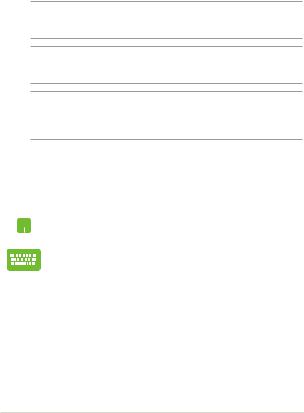
Convenciones utilizadas en este manual
Para resaltar la información clave de este manual, los mensajes se presentan tal y como se indica a continuación:
¡IMPORTANTE! Este mensaje contiene información vital que deberá seguir para completar una tarea.
NOTA: Este mensaje contiene información adicional y consejos que le ayudarán a completar las tareas.
¡ADVERTENCIA! Este mensaje contiene información importante que deberá seguir para su seguridad mientras realiza ciertas tareas, y para evitar daños a los datos y componentes de su equipo portátil.
Iconos
Los siguientes iconos indican qué dispositivos se pueden utilizar para completar una serie de tareas o procedimientos en su equipo portátil.
= Utilice el panel táctil.
= Utilice el teclado.
Tipografía
Negrita = Indica un menú o elemento a seleccionar.
Cursiva = Esto indica secciones a las que puede referirse en este manual.
Manual online del equipo portátil |
|
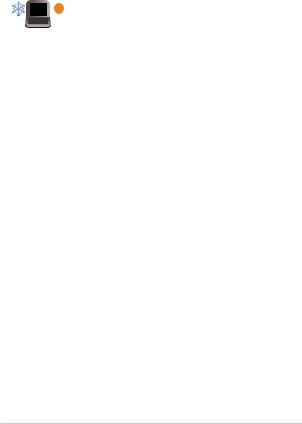
Precauciones de Seguridad
Uso del equipo portátil
El equipo portátil solamente debe usarse en entornos con una temperatura ambiental comprendida entre 5 °C (41 °F) y 35 °C (95 °F)
Consulte la etiqueta de valores nominales del equipo portátil y asegúrese de que el adaptador de alimentación cumple dichos valores.
No apoye el equipo portátil sobre sus piernas u otra parte del cuerpo para evitar molestias o daños personales causados por la exposición al calor.
No utilice cables de alimentación, accesorios ni otros dispositivos periféricos que estén dañados con su ordenador portátil.
Mientras esté encendido, asegúrese de no transportar o cubrir el equipo portátil con ningún material que pueda reducir la circulación del aire.
No coloque el equipo portátil sobre superficies de trabajo irregulares o inestables.
El equipo portátil puede ser inspeccionado por máquinas de rayos X (utilizadas en elementos colocados en cintas transportadoras) pero no se puede exponer a detectores magnéticos o exploradores de mano.
Póngase en contacto con el personal de la aerolínea para conocer los servicios disponibles en vuelo y las restricciones que es necesario seguir cuando utilice el equipo portátil durante un vuelo.
Manual online del equipo portátil
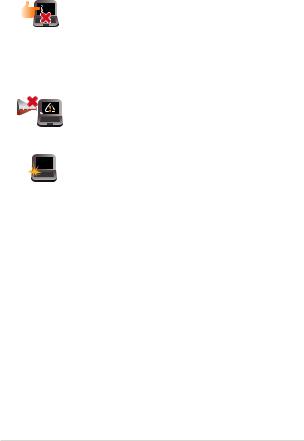
Mantenimiento del equipo portátil
Desconecte el cable de CA y retire la batería (si procede) antes de limpiar el equipo portátil. Utilice una esponja o gamuza de celulosa humedecida con una solución de detergente no abrasivo y unas gotas de agua caliente. Elimine cualquier resto de humedad del equipo portátil utilizando un paño seco.
No aplique disolventes fuertes, como por ejemplo diluyentes, benceno u otros productos químicos, en la superficie del equipo portátil o cerca de ella.
No coloque ningún objeto sobre el equipo portátil.
No exponga el equipo portátil a campos magnéticos o eléctricos intensos.
No exponga el equipo portátil a líquidos, la lluvia o la humedad ni lo use en lugares en los que se den esas condiciones.
No exponga el equipo portátil a entornos polvorientos.
No utilice el equipo portátil cerca de fugas de gas.
Manual online del equipo portátil
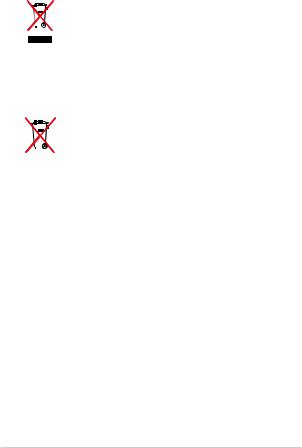
Cómo deshechar el producto adecuadamente
NO arroje el equipo portátil a la basura municipal. Este producto se ha diseñado para permitir
la reutilización adecuada y el reciclaje de sus componentes. El símbolo de la papelera tachada indica que el producto y sus componentes (eléctricos, electrónicos y pila de botón) no se debe arrojar a la basura municipal. Consulte la normativa local aplicable para deshechos electrónicos.
Este símbolo de la papelera tachada indica que el producto (equipo eléctrico y electrónico) no se debe arrojar a la basura municipal. Consulte las normas locales sobre desecho de productos electrónicos.
10 |
Manual online del equipo portátil |

Capítulo 1:
Configuración de hardware
Manual online del equipo portátil |
11 |
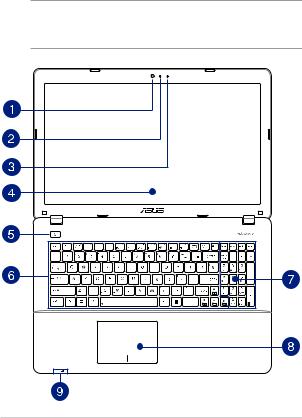
Primer contacto con el equipo portátil
Vista superior
NOTA: La distribución del teclado puede variar en función de la región o el país. La apariencia de la vista superior también puede ser diferente en función del modelo del equipo portátil.
12 |
Manual online del equipo portátil |
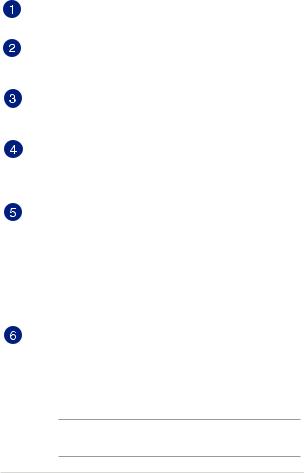
Cámara
La cámara integrada permite hacer fotografías o grabar vídeos.
Indicador de cámara
El indicador de la cámara muestra cuándo la cámara integrada está en uso.
Micrófono
El micrófono integrado se puede usar para videoconferencias, narraciones de voz o grabaciones de audio simples.
Pantalla
La pantalla de alta definición ofrece una excelente calidad de imagen para la reproducción de fotografías, vídeos y otros archivos multimedia.
Botón de alimentación
Pulse el botón de encendido y apagado para apagar y encender su ordenador portátil. También puede utilizar este botón para activar el modo suspensión o hibernación del ordenador portátil, y para activarlo del modo de suspensión o hibernación.
Si su ordenador portátil deja de responder, mantenga pulsado el botón de encendido y apagado durante unos (4) segundos, hasta que el ordenador portátil se apague.
Teclado
El teclado QWERTY cuenta con unas teclas de tamaño completo con una profundidad de recorrido que resulta muy cómoda para escribir. También permite utilizar las teclas de función, mediante las que puede acceder rápidamente a Windows® y controlar otras funciones multimedia.
NOTA: La distribución del teclado varía en función del modelo y la zona geográfica.
Manual online del equipo portátil |
13 |
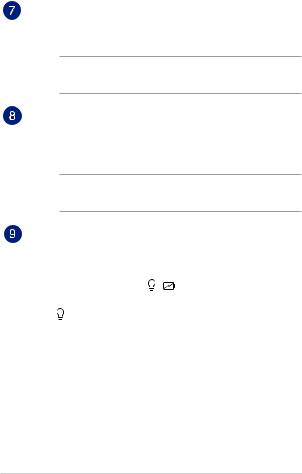
Teclado numérico (sólo para ciertos modelos)
El teclado numérico puede utilizarse para dos funciones: para la introducción de números y como teclas de dirección.
NOTA: ´Para más detalles, consulte la sección Teclado numérico en este manual.
Panel táctil
El panel táctil permite utilizar gestos múltiples para navegar por la pantalla, lo que proporciona al usuario una experiencia
intuitiva. También simula las funciones de un ratón convencional.
NOTA: ´Para más detalles, consulte la sección Gestos para el panel táctil en este manual.
Indicadores de Estado
Los indicadores de estado ayudan a identificar el estado de hardware actual del equipo portátil.
Indicador de Encendido
Este indicador de alimentación se ilumina cuando el equipo portátil está ENCENDIDO y parpadea lentamente cuando el equipo portátil se encuentra en el modo de suspensión.
14 |
Manual online del equipo portátil |
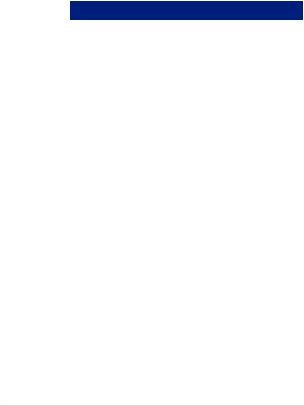
 Indicador de carga de batería de dos colores
Indicador de carga de batería de dos colores
El LED de dos colores ofrece una indicación visual del estado de carga de la batería. Consulte la siguiente tabla para obtener más detalles:
Color Estado
Verde permanente El equipo portátil está enchufado a una fuente de alimentación, cargando su batería y el nivel de carga de esta está comprendido entre 95% y 100%.
Naranja |
El equipo portátil está |
permanente |
enchufado a una fuente de |
|
alimentación, cargando su |
|
batería y el nivel de carga de |
|
esta es inferior al 95%. |
Naranja |
El equipo portátil está |
intermitente |
funcionando en modo batería y |
|
la carga de la batería es inferior |
|
al 10%. |
Luces APAGADAS |
El equipo portátil está |
|
funcionando en modo batería |
|
y la carga de la batería es entre |
|
10% y 100%. |
Manual online del equipo portátil |
15 |
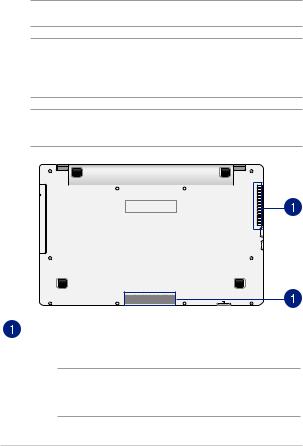
Parte inferior
NOTA: La apariencia de la parte inferior puede variar según el modelo.
¡ADVERTENCIA! Mientras el portátil está encendido o la batería en carga, la parte inferior del portátil puede alcanzar temperaturas elevadas. Cuando trabaje con el equipo portátil, no lo coloque en superficies que puedan obturar las salidas de ventilación.
¡IMPORTANTE! La autonomía de la batería varía en función del uso y de las especificaciones del equipo portátil. La batería no puede desmontarse.
Aperturas de ventilación
Los conductos de ventilación permiten la entrada salida de aire caliente en el equipo.
¡ADVERTENCIA! Para evitar que el equipo se sobrecaliente, asegúrese de que ningún papel, libro, ropa, cable o cualquier otro objeto bloquea ninguno de los conductos de ventilación.
16 |
Manual online del equipo portátil |
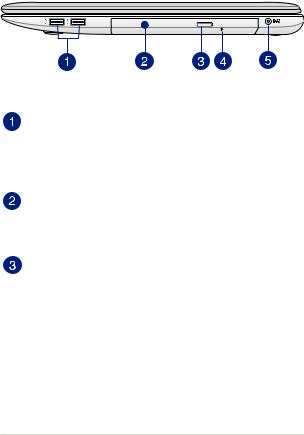
Lateral Derecho
Puerto USB 2.0 (sólo para ciertos modelos)
El puerto USB (Universal Serial Bus) es compatible con dispositivos USB 2.0 o USB 1.1, como por ejemplo teclados, dispositivos de señalización, unidades de disco flash, discos duros externos, altavoces, cámaras e impresoras.
Unidad de disco óptica
La unidad de disco óptica del equipo portátil admite varios formatos de disco, como por ejemplo CD, DVD y Blu-ray (en modelos concretos), discos grabables o discos regrabables.
Botón de expulsión electrónico de la unidad de disco óptica
Pulse este botón para expulsar la bandeja de la unidad óptica.
Manual online del equipo portátil |
17 |
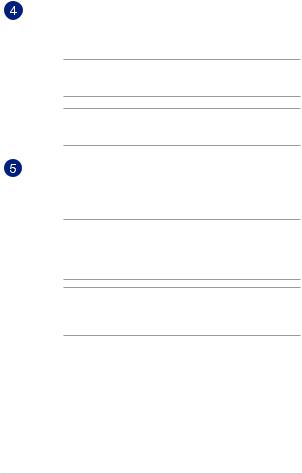
Orificio de expulsión manual de la unidad de disco óptica
El orificio de expulsión manual se utiliza para expulsar la bandeja de la unidad, en caso de que el botón de expulsión electrónico no funcione.
¡ADVERTENCIA! Utilice el orificio de expulsión manual solo cuando el botón de expulsión electrónico no funcione.
NOTA: para obtener más información, consulte la sección
Utilizar la unidad de disco óptica de este manual.
Entrada de corriente continua (DC)
Inserte el adaptador de alimentación incluido en este puerto para cargar la batería y proporcionar alimentación al equipo portátil.
¡ADVERTENCIA! El adaptador puede alcanzar una temperatura elevada cuando se usa. Asegúrese de no tapar el adaptador y manténgalo alejado de su cuerpo mientras esté conectado a una fuente de alimentación.
¡IMPORTANTE! Utilice solamente el adaptador de alimentación incluido para cargar la batería y proporcionar alimentación al equipo portátil.
18 |
Manual online del equipo portátil |
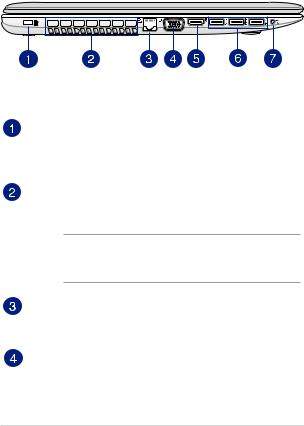
Lateral Izquierdo
Ranura de seguridad Kensington®
La ranura de seguridad Kensington® permite proteger el equipo de sobremesa utilizando productos de seguridad para este tipo de equipos compatibles con Kensington®.
Aperturas de ventilación
Los conductos de ventilación permiten la entrada salida de aire caliente en el equipo.
¡ADVERTENCIA! Para evitar que el equipo se sobrecaliente, asegúrese de que ningún papel, libro, ropa, cable o cualquier otro objeto bloquea ninguno de los conductos de ventilación.
Puerto LAN
Inserte el cable de red a este puerto para conectar el equipo a una red de área local.
Puerto VGA
Este puerto le permite conectar su ordenador portátil a una pantalla externa.
Manual online del equipo portátil |
19 |
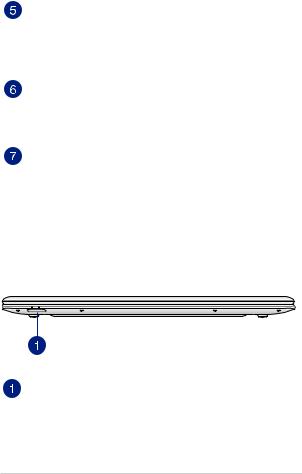
Puerto HDMI
Este puerto es para un conector de interfaz multimedia de alta definición (HDMI, High-Definition Multimedia Interface) y es compatible con HDCP para DVD HD, Blu-ray reproducciones de otros contenidos protegidos.
Puertos USB 3.0
Estos puertos Universal Serial Bus 3.0 (USB 3.0) ofrecen una velocidad de transferencia hasta de 5 Gbit/s, y son compatibles con la especificación USB 2.0.
Puerto combinado de salida auriculares y entrada de micrófono
Este puerto permite conectar su equipo portátil a altavoces amplificados o auriculares. También puede utilizar este puerto para conectar a un micrófono externo al equipo portátil.
Lateral Frontal
Lector de tarjetas de memoria
Este equipo portátil incorpora un lector de tarjetas de memoria compatible con los formatos de tarjeta SD y SDHC.
20 |
Manual online del equipo portátil |

Capítulo 2:
Uso de su equipo portátil
Manual online del equipo portátil |
21 |
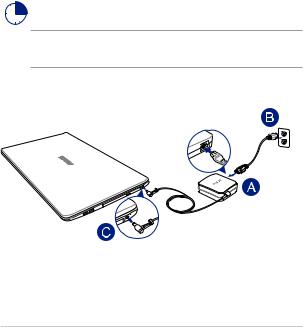
Procedimientos iniciales
Charge your Notebook PC.
A.Conecte el cable de alimentación de CA al convertidor CA-CC.
B.Enchufe el adaptador de alimentación de CA a una toma de corriente de 100~240 V.
C.Enchufe el conector de alimentación de CC a la entrada de alimentación (CC) del equipo portátil.
Cargue el equipo portátil durante 3 horas antes de utilizarlo por primera vez.
NOTA: La apariencia del adaptador de alimentación puede ser diferente en función de los modelos y la región.
22 |
Manual online del equipo portátil |
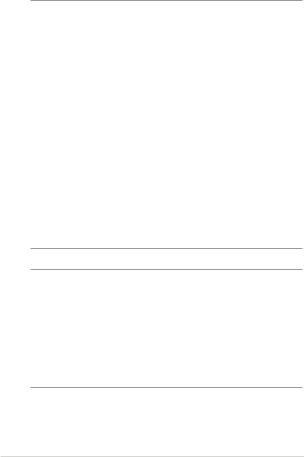
¡IMPORTANTE!
•Localice la etiqueta de clasificación de entrada/salida en su equipo portátil y asegúrese de que la información sobre clasificación de entrada/salida se corresponde con la de su adaptador de alimentación. Algunos modelos de equipo portátil pueden tener múltiples clasificaciones de corriente de salida dependiendo del número de referencia (SKU) disponible.
•Asegúrese de que su ordenador portátil esté conectado al adaptador de corriente antes de encenderlo por primera vez. Le recomendamos encarecidamente que utilice una toma de corriente eléctrica conectada a tierra mientras utiliza su
ordenador portátil en el modo de adaptador de alimentación.
•Se debe poder acceder a dicha toma de corriente fácilmente y debe estar ubicada cerca de su ordenador portátil.
•Para desconectar el ordenador portátil del suministro de alimentación eléctrica, desconéctelo de la toma de corriente eléctrica.
NOTA:
Información del adaptador de alimentación:
•Voltaje de entrada: 100–240 Vca
•Frecuencia de entrada: 50–60Hz
•Corriente de salida nominal: 3,42A (65W)
•Voltaje de salida nominal: 19 Vcc
Manual online del equipo portátil |
23 |
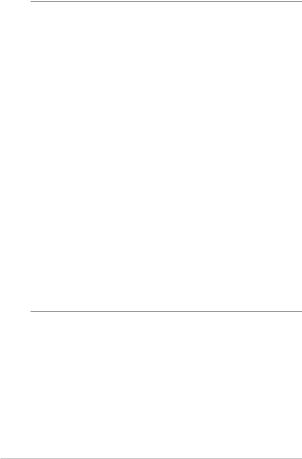
¡ADVERTENCIA!
Lea las siguientes precauciones relacionadas con la batería de su equipo portátil.
•Solamente técnicos autorizados de ASUS deben quitar la batería interna del dispositivo.
•La batería utilizada en este dispositivo puede presentar riesgo de incendio o quemaduras producidas por sustancias químicas si extrae o desarma.
•Por su propia seguridad, siga las etiquetas de advertencia.
•Hay riesgo de explosión si la batería se reemplaza por otra de tipo incorrecto.
•No arroje las baterías al fuego.
•Nunca cortocircuite la batería del equipo portátil.
•Nunca desarme o reensamble la batería.
•Deje de utilizar la batería si detecta fugas.
•La batería y sus componentes deben reciclarse o desecharse correctamente.
•Mantenga la batería y otros componentes pequeños alejados del alcance de los niños.
24 |
Manual online del equipo portátil |
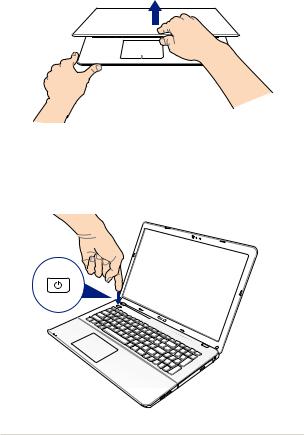
Levante para abrir el panel de la pantalla.
Presione el botón de alimentación.
Manual online del equipo portátil |
25 |
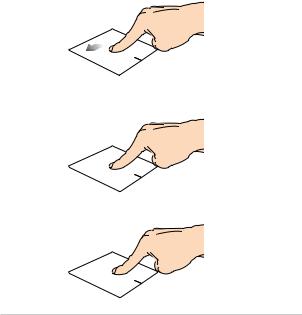
Gestos para el panel táctil
Los gestos le permiten iniciar programas y acceder a las configuraciones de su equipo portátil. Consulte las siguientes ilustraciones al utilizar gestos en el panel táctil.
Mover el puntero
Puede tocar o hacer clic en cualquier lugar del panel táctil para activar su puntero y, a continuación, deslizar un dedo por dicho panel para mover el puntero en la pantalla.
Deslizar horizontalmente
Deslizar verticalmente
Deslizar en diagonal
26 |
Manual online del equipo portátil |
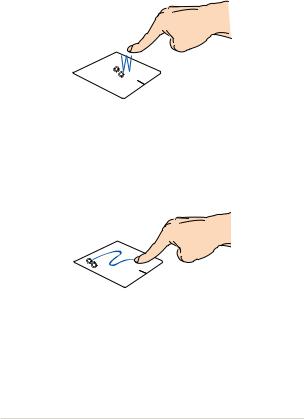
Gestos con un dedo
Pulse/Pulse dos veces
•En la pantalla Start, pulse una aplicación para iniciarla.
•En el modo de Escritorio, pulse dos veces sobre un elemento para iniciarlo.
Arrastrar y colocar
Pulse dos veces un elemento y deslice el mismo dedo sin levantarlo del panel táctil. Para ubicar el elemento en su nueva ubicación, levante el dedo del panel táctil.
Manual online del equipo portátil |
27 |
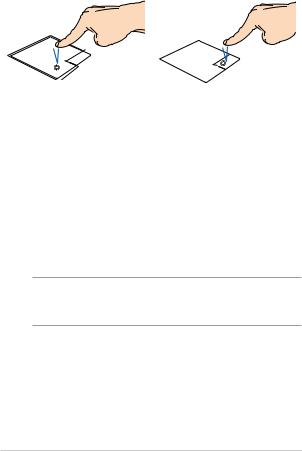
Clic con el botón izquierdo |
Clic con el botón derecho |
|||||
|
|
|
|
|
|
|
•En la pantalla de inicio, haga • clic en una aplicación para iniciarla.
•En modo Escritorio, haga doble clic en una aplicación para iniciarla.
•
En la pantalla de Inicio, haga clic en una aplicación para seleccionarla e iniciar la barra de configuraciones. También puede pulsar este botón para iniciar la barra Todas las aplicaciones.
En modo Escritorio, utilice este botón para abrir el menú de botón derecho.
NOTA: Las zonas dentro de la línea discontinua representan las ubicaciones del botón izquierdo y el botón derecho del ratón en el panel táctil.
28 |
Manual online del equipo portátil |
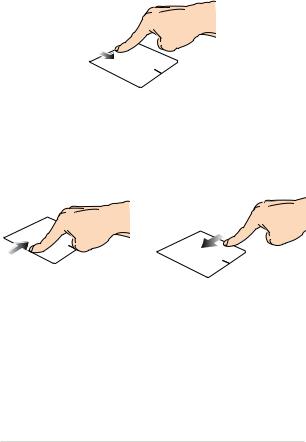
Pasar desde arriba
•En la pantalla Start, pase el dedo desde la zona superior para iniciar la barra Todas las aplicaciones.
•Si pasa el dedo desde la zona superior en una aplicación en ejecución, podrá ver su menú.
Pasar desde la izquierda |
Pasar desde la derecha |
|||
|
|
|
|
|
Pase el dedo desde el extremo izquierdo para visualizar sus aplicaciones en ejecución.
Pase el dedo desde el extremo derecho para iniciar la Charms bar (Barra de botones de acceso).
Manual online del equipo portátil |
29 |
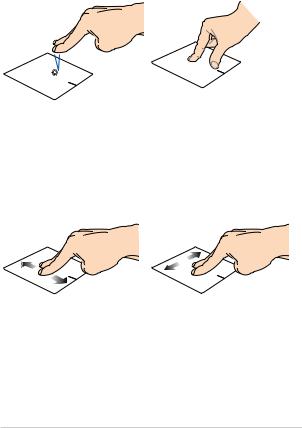
Gestos con dos dedos
Pulsar |
|
|
Girar |
|
|
|
|
|
|
|
|
Pulse con dos dedos en el panel táctil para simular la función de clic con el botón derecho.
Para girar una imagen en Windows ® Photo Viewer, coloque dos dedos sobre el panel táctil y gire un dedo hacia la derecha o izquierda sin mover el otro dedo.
Desplazamiento con dos dedos |
Desplazamiento con dos dedos |
||||||
(arriba/abajo) |
(izquierda/derecha) |
||||||
|
|
|
|
|
|
|
|
|
|
|
|
|
|
|
|
Deslice dos dedos para desplazarse hacia arriba o hacia abajo.
Deslice dos dedos para desplazarse hacia la izquierda o hacia la derecha.
30 |
Manual online del equipo portátil |
